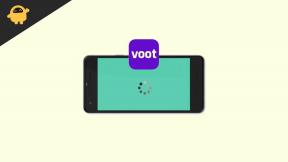So beheben Sie den Fehlercode 10054 des WarFrame-Spiels
Spiele / / August 05, 2021
In diesem Tutorial zeigen wir Ihnen, wie Sie den Warframe-Fehlercode 10054 beheben. Dieses Multiplayer-Schießspiel für Dritte hat in letzter Zeit einige Augäpfel gepackt. Die prozedural erzeugte Umgebung, Open-World-Bereiche und geschichtenspezifische Missionen sind, gelinde gesagt, ziemlich herausfordernd. Elemente wie Schießen, Nahkampf, Rollenspiel und Parkour waren in diesem Spiel zu finden. Dies gibt einen neuen Ausblick und macht ihn faszinierender. Es wird auch mit neuen Updates und Funktionen gesegnet und begrüßt regelmäßig neue Herausforderungen.
In letzter Zeit wird das Spiel jedoch durch einige Fehler gestört. Die Mehrheit unter ihnen ist der Fehlercode 10054 im Warframe-Spiel. Auf der gesamten Online-Plattform von Menschen äußern Benutzer ihre Bedenken zu diesem Thema. Reddit, Warframe-Forenund sogar die Steam Forum sind alle mit diesbezüglichen Beschwerden der Benutzer gefüllt. In diesem Handbuch werden wir untersuchen, warum dieser Fehler überhaupt auftritt. Darüber hinaus werden verschiedene Methoden zur Behebung des Warframe-Fehlercodes 10054 aufgeführt. Beginnen wir mit dem Tutorial.

Inhaltsverzeichnis
-
1 So beheben Sie den Warframe-Fehlercode 10054
- 1.1 Spielregion ändern
- 1.2 Aktivieren Sie IPv6
- 1.3 Aktualisieren Sie die Windows-Netzwerkeinstellungen
- 1.4 Wechseln Sie zu Google DNS
- 1.5 Erstellen Sie ein neues Warframe-Konto
- 1.6 Deaktivieren Sie UPnP und NAT-PMP
- 1.7 Verwenden Sie die statische Router-IP
- 1.8 Deaktivieren Sie TCP / IP
So beheben Sie den Warframe-Fehlercode 10054
Der Fehler scheint auf netzwerkbezogene Probleme zurückzuführen zu sein. In diesem Zusammenhang werden wir versuchen, IPv6 im Spiel zu aktivieren, die Windows-Netzwerkeinstellungen zu aktualisieren, Google DNS zu verwenden, UPnP und NAT-PMP zu deaktivieren und die TCP / IP-Einstellungen zu deaktivieren. Einige andere nicht netzwerkbezogene Korrekturen werden ebenfalls durchgeführt, einschließlich der Erstellung eines neuen Warframe-Kontos und der Änderung der Region. Hier sind die erforderlichen Anweisungen für jeden von ihnen. Folgen.
Spielregion ändern
- Starte das Spiel und gehe zu Optionen.
- Navigiere zum Gameplay-Bereich und klicke auf die Registerkarte Region.
- Ändern Sie die Region an einen anderen Ort und lassen Sie das Spiel auf diesen Server umschalten. Klicken Sie auf Bestätigen, um die Änderungen zu speichern.
- Lassen Sie es einige Zeit in diesem Zustand und kehren Sie dann zu Ihrem Server zurück. Überprüfen Sie, ob das Problem behoben ist oder nicht.
Aktivieren Sie IPv6
Wir werden die IPv6-Einstellungen sowohl im Spiel als auch auf dem Windows-PC aktivieren. Um das Spiel zu aktivieren, gehe zum Chat-Bereich von Warframe. Schalten Sie dann den IPv6-Schalter ein. Befolgen Sie die folgenden Schritte für den PC:
- Öffnen Sie die Systemsteuerung über das Startmenü.
- Gehen Sie dazu zu Netzwerk und Internet, gefolgt von Netzwerk- und Freigabecenter.
- Klicken Sie in der linken Menüleiste auf die Option Adaptereinstellungen ändern.
- Klicken Sie mit der rechten Maustaste auf Ihr aktuelles Netzwerk und wählen Sie Eigenschaften.

- Markieren Sie dann auf der Registerkarte Netzwerk das Internetprotokoll Version 6 (TCP / IPv6) und klicken Sie auf OK.

Überprüfen Sie, ob der Warframe-Fehlercode 10054 vorliegt. wurde behoben oder nicht. Wenn nicht, befolgen Sie die folgende unten angegebene Methode.
Aktualisieren Sie die Windows-Netzwerkeinstellungen
Klicken Sie auf das Windows-Symbol und suchen Sie nach der Eingabeaufforderung. Stellen Sie sicher, dass Sie es als Administrator starten. Führen Sie dann die folgenden Befehle nacheinander aus:
netsh int ip reset c: \ resetlog.txt ipconfig / release (Überspringen, wenn Sie statische IP verwenden). ipconfig / erneuern (Überspringen, wenn Sie statische IP verwenden). ipconfig / flushdns. Netsh Winsock Reset
Starten Sie zum Schluss Ihren PC neu. Überprüfen Sie, ob dadurch der Warframe-Fehlercode 10054 behoben wird.
Wechseln Sie zu Google DNS
- Gehen Sie über das Startmenü zur Systemsteuerung.
- Gehen Sie zu Netzwerk und Internet und klicken Sie dann auf Netzwerk- und Freigabecenter.
- Klicken Sie dann in der Menüleiste auf der linken Seite auf die Option Adaptereinstellungen ändern.
- Klicken Sie mit der rechten Maustaste auf Ihr Netzwerk und wählen Sie Eigenschaften.
- Wählen Sie nun das Internetprotokoll Version 4 aus und klicken Sie auf Eigenschaften.

- Wählen Sie "Folgende DNS-Serveradressen verwenden" und geben Sie 8.8.8.8 Bevorzugter DNS-Server und 8.8.4.4 unter Alternativer DNS-Server ein.

- Überprüfen Sie, ob der Warframe-Fehlercode 10054 behoben wurde oder nicht. Wenn dieser Fehler weiterhin auftritt, probieren Sie das nächste Update aus.
Erstellen Sie ein neues Warframe-Konto
- Starten Sie das Spiel und melden Sie sich von Ihrem aktuellen Warframe-Konto ab.
- Folgen Sie dann den Anweisungen auf dem Bildschirm, um eine neue zu erstellen.
- Geben Sie anschließend die Anmeldeinformationen ein und melden Sie sich bei Ihrem neuen Konto an. Überprüfen Sie, ob der Fehler behoben wurde oder nicht.
Deaktivieren Sie UPnP und NAT-PMP
- Starte das Spiel und klicke auf Optionen.
- Gehe zum Gameplay-Bereich und schalte das Enable UPnP aus.
- Schalten Sie in diesem Sinne auch den Schalter NAT-PMP aktivieren aus.
- Klicken Sie auf die Schaltfläche Bestätigen, um dies zu speichern. und schließe das Spiel.
- Starten Sie es neu und der Warframe-Fehlercode 10054 sollte nicht mehr vorhanden sein. Wenn es noch vorhanden ist, folgen Sie leider dem nächsten Fix.
Verwenden Sie die statische Router-IP
- Gehen Sie vom Startmenü zur Systemsteuerung.
- Klicken Sie auf Netzwerkstatus und Aufgaben anzeigen
- Klicken Sie dann auf der rechten Seite auf Ihren Netzwerknamen.
- Gehen Sie zur Registerkarte Details und notieren Sie sich IPV4-Standardgateway, IPV4-Adresse, und physikalische Adresse (MAC).

- Öffnen Sie nun die Einstellungsseite Ihres Routers im Browser. Sie können hierfür das IPv4-Standardgateway verwenden.
- Gehen Sie zum Bildschirm "Erweiterte Einrichtung" oder "DHCP" und geben Sie die oben genannten drei Adressen in das dafür vorgesehene Feld ein. Klicken Sie auf die Schaltfläche Übernehmen, um es zu speichern.
- Starten Sie das Spiel neu und prüfen Sie, ob der Warframe-Fehlercode 10054 behoben ist oder nicht.
Deaktivieren Sie TCP / IP
- Verwenden Sie die kombinierte Windows + R-Tastenkombination, um das Dialogfeld Ausführen zu starten.
- Geben Sie regedit ein und drücken Sie die Eingabetaste.
- Kopieren Sie den folgenden Pfad in die Regedit-Adressleiste.
HKEY_LOCAL_MACHINE \ SYSTEM \ CurrentControlSet \ services \ Tcpip \ Parameters
- Klicken Sie mit der rechten Maustaste auf den rechten Bereich und wählen Sie Neu > DWORD-Wert (32 Bit).

- Nennen Sie es als TdxPrematureConnectIndDisabled und gib ihm einen 1 Wert. Klicken Sie auf OK, um es zu speichern.
- Starten Sie Ihren PC neu, damit die Änderungen vorgenommen werden. Damit sollte der Fehler behoben sein.
Damit schließen wir die Anleitung zum Beheben des Warframe-Fehlercodes 10054 ab. Wir haben ungefähr acht verschiedene Methoden für dasselbe geteilt, von denen eine das Problem beheben sollte. Lassen Sie uns in den Kommentaren wissen, wer die Arbeit für Sie erledigt hat. Vergessen Sie nicht, einen Blick darauf zu werfen iPhone Tipps und Tricks, PC-Tipps und Tricks, und Android Tipps und Trick Abschnitt auch.